
ThinkVisionTM Flat Panel Monitor
L150
使用手冊
中文
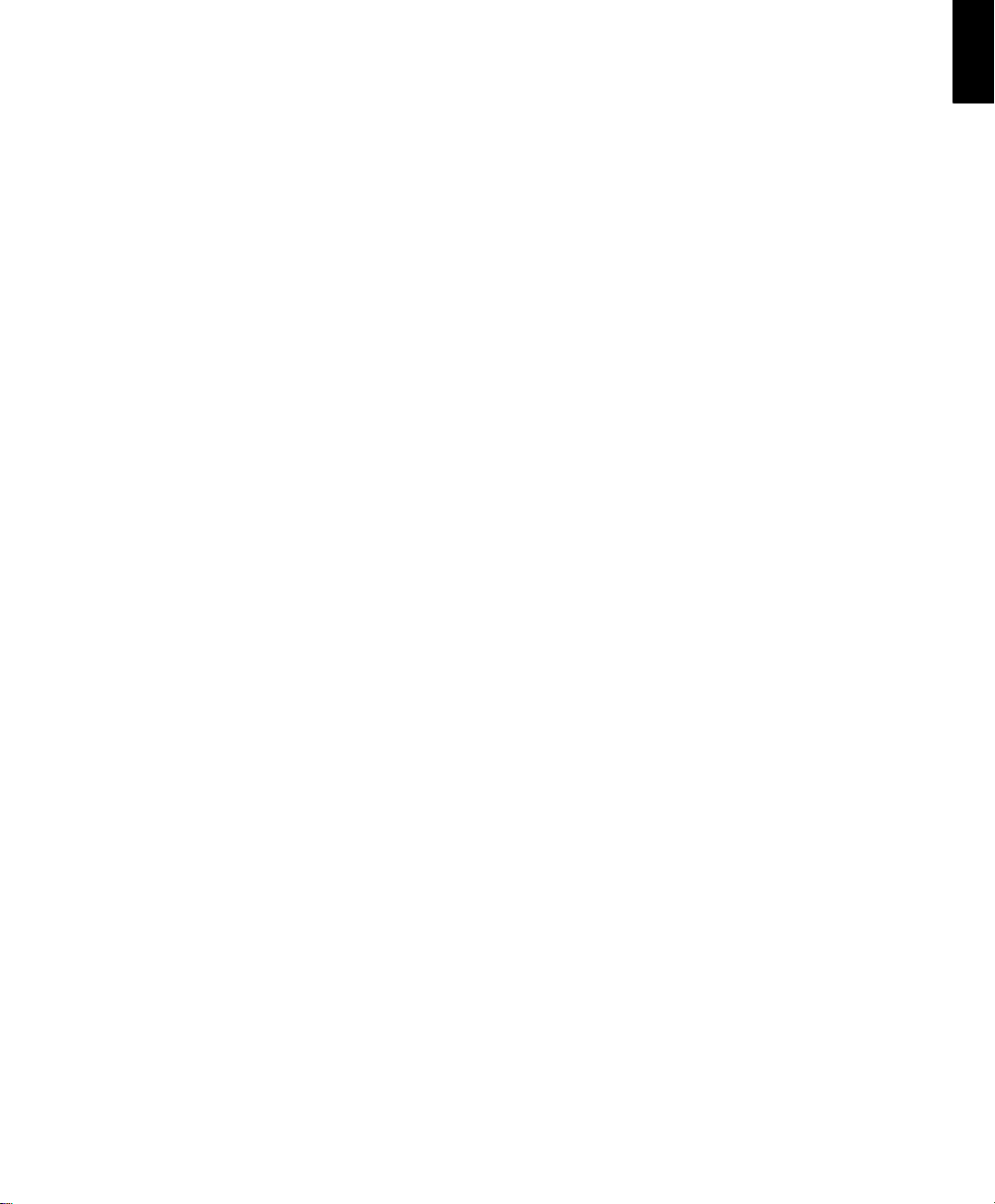
中文
中文FRANÇAISESPAÑOLITALIANOJAPANESECOMPL & WARR
DEUTSCH
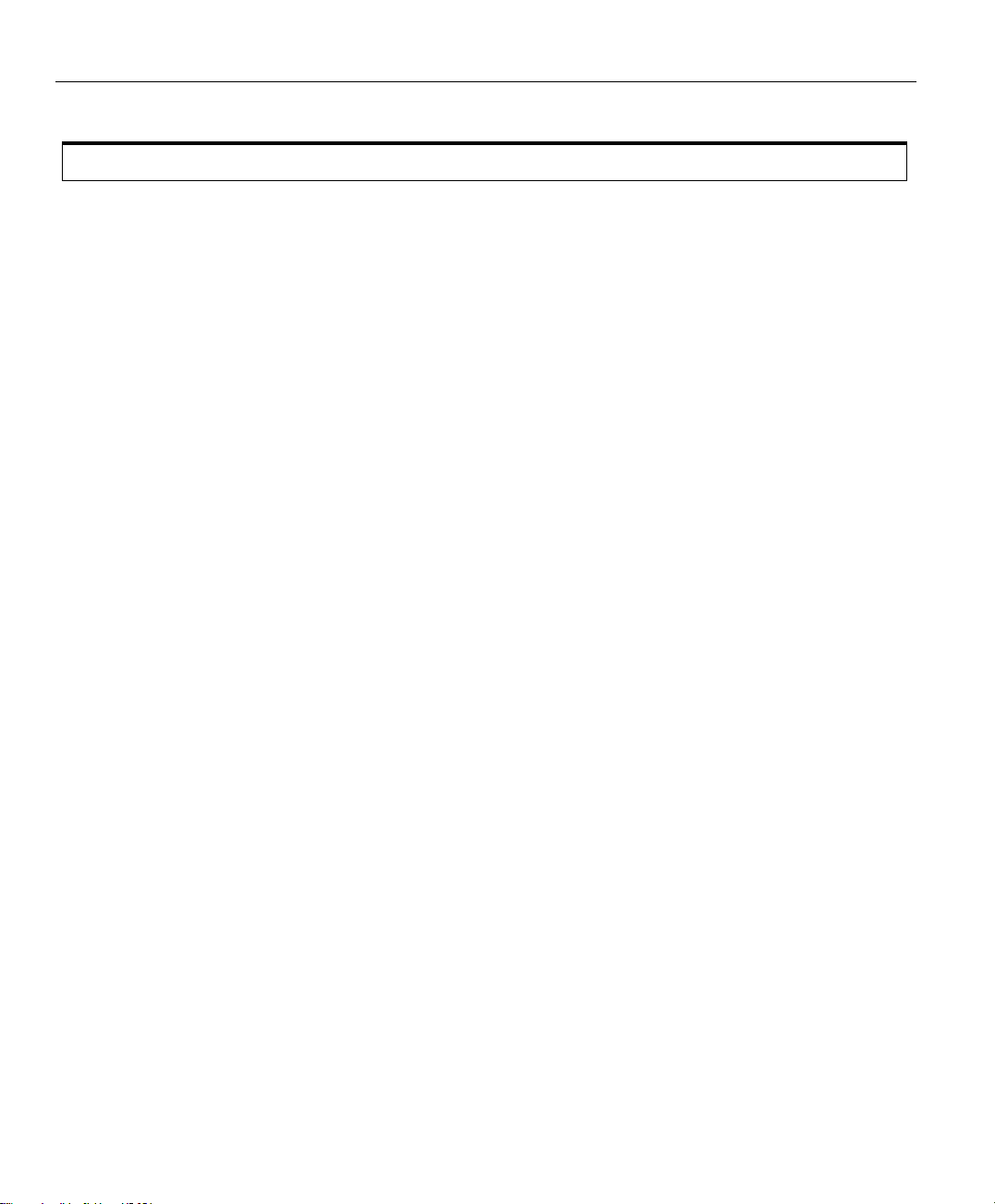
初版 (2003 年 6 月 )
備註:如需重要資訊,請參閱本產品隨附的 《顯示器安全注意事項和保證書》手冊。
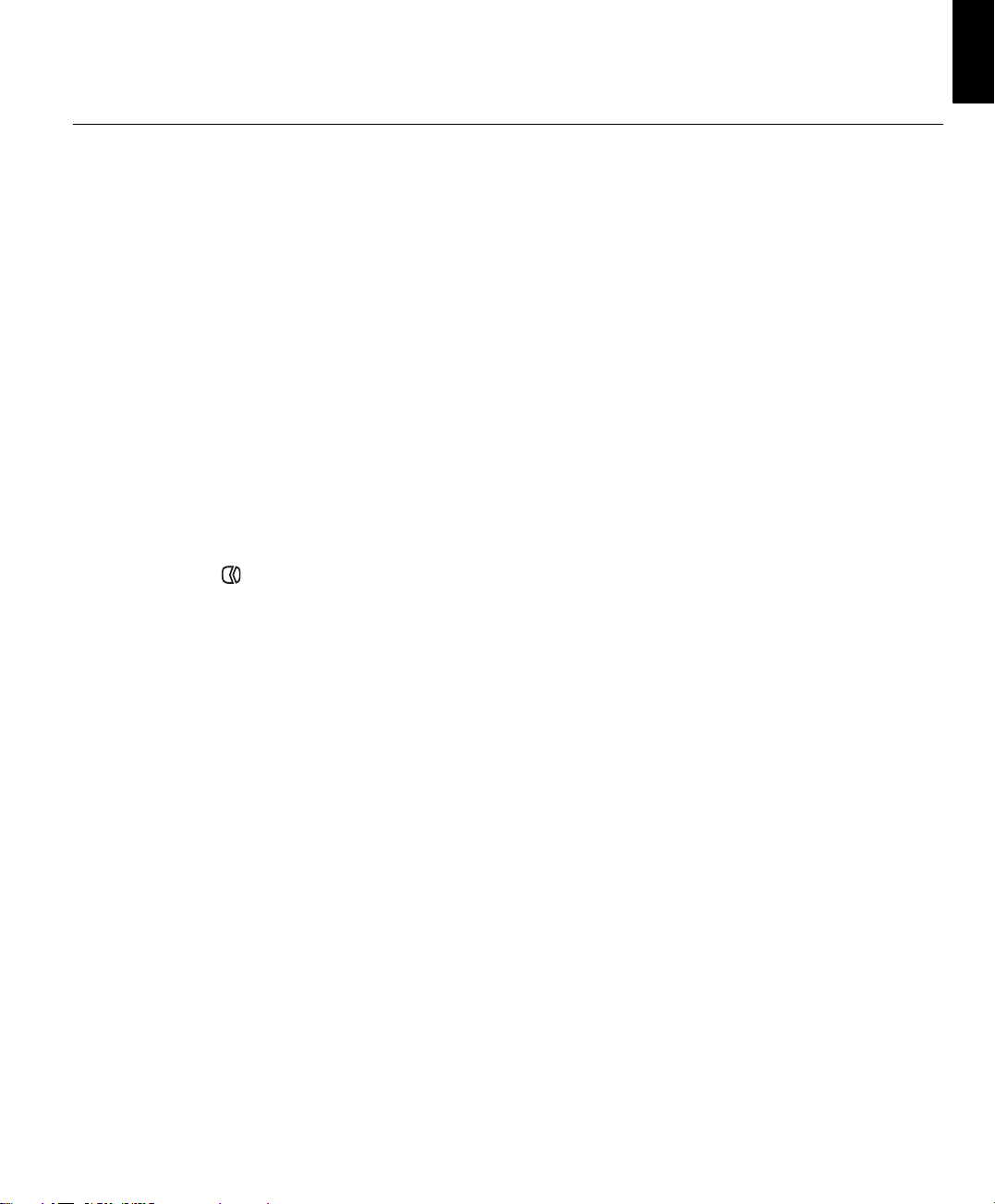
目錄
安全注意事項 ( 請先閱讀 ) . . . . . . . . . . . . . . . . . . . . . . . . . . . . . . . . . . . . . . . . . . . . . 2
安裝顯示器 . . . . . . . . . . . . . . . . . . . . . . . . . . . . . . . . . . . . . . . . . . . . . . . . . . . . . . . . . 3
產品說明 . . . . . . . . . . . . . . . . . . . . . . . . . . . . . . . . . . . . . . . . . . . . . . . . . . . . . . . . . . . . . . . . . . . 3
搬運注意事項 . . . . . . . . . . . . . . . . . . . . . . . . . . . . . . . . . . . . . . . . . . . . . . . . . . . . . . . . . . . . . . . 3
工作環境 . . . . . . . . . . . . . . . . . . . . . . . . . . . . . . . . . . . . . . . . . . . . . . . . . . . . . . . . . . . . . . . . . . . 4
顯示器放置 . . . . . . . . . . . . . . . . . . . . . . . . . . . . . . . . . . . . . . . . . . . . . . . . . . . . . . . . . . . . . . . . . 4
工作習慣 . . . . . . . . . . . . . . . . . . . . . . . . . . . . . . . . . . . . . . . . . . . . . . . . . . . . . . . . . . . . . . . . . . . 4
維護保養顯示器 . . . . . . . . . . . . . . . . . . . . . . . . . . . . . . . . . . . . . . . . . . . . . . . . . . . . . . . . . . . . . . 5
連接顯示器 . . . . . . . . . . . . . . . . . . . . . . . . . . . . . . . . . . . . . . . . . . . . . . . . . . . . . . . . . . . . . . . . . 6
開啟顯示器 . . . . . . . . . . . . . . . . . . . . . . . . . . . . . . . . . . . . . . . . . . . . . . . . . . . . . . . . . . . . . . . . . 7
安裝裝置驅動程式 . . . . . . . . . . . . . . . . . . . . . . . . . . . . . . . . . . . . . . . . . . . . . . . . . . . 8
在 Windows 95 或 Windows 98 作業系統中安裝裝置驅動程式 . . . . . . . . . . . . . . . . . . . . . . . . . . 8
在 Windows 2000 或 Windows Me 作業系統中安裝裝置驅動程式 . . . . . . . . . . . . . . . . . . . . . . . 9
在 Windows XP 作業系統中安裝裝置驅動程式 . . . . . . . . . . . . . . . . . . . . . . . . . . . . . . . . . . . . . 10
自動畫面設定 . . . . . . . . . . . . . . . . . . . . . . . . . . . . . . . . . . . . . . . . . . . . . . . . . . . . . . 11
畫面設定 ( ) . . . . . . . . . . . . . . . . . . . . . . . . . . . . . . . . . . . . . . . . . . . . . . . . . . . . . . . . . . . . . 11
在 DOS 作業環境下執行畫面設定 . . . . . . . . . . . . . . . . . . . . . . . . . . . . . . . . . . . . . . . . . . . . . . . 12
在 Windows 95、Windows 98、Windows NT、Windows 2000、 Windows Me
或 Windows XP 作業環境下執行設定 . . . . . . . . . . . . . . . . . . . . . . . . . . . . . . . . . . . . . . . . . . . . 13
中文FRANÇAISESPAÑOLITALIANOJAPANESECOMPL & WARR
DEUTSCH
手動畫面設定 . . . . . . . . . . . . . . . . . . . . . . . . . . . . . . . . . . . . . . . . . . . . . . . . . . . . . . 14
調整液晶顯示器 . . . . . . . . . . . . . . . . . . . . . . . . . . . . . . . . . . . . . . . . . . . . . . . . . . . . 15
使用螢幕顯示 (On-Screen Display;OSD) 進行使用者控制 . . . . . . . . . . . . . . . . . . . . . . . . . . . 15
螢幕顯示 (OSD) 控制項 . . . . . . . . . . . . . . . . . . . . . . . . . . . . . . . . . . . . . . . . . . . . . . . . . . . . . . . 17
進一步資訊 . . . . . . . . . . . . . . . . . . . . . . . . . . . . . . . . . . . . . . . . . . . . . . . . . . . . . . . . 20
顯示模式 . . . . . . . . . . . . . . . . . . . . . . . . . . . . . . . . . . . . . . . . . . . . . . . . . . . . . . . . . . . . . . . . . . 20
電源管理 . . . . . . . . . . . . . . . . . . . . . . . . . . . . . . . . . . . . . . . . . . . . . . . . . . . . . . . . . . . . . . . . . . 21
產品處理方式 . . . . . . . . . . . . . . . . . . . . . . . . . . . . . . . . . . . . . . . . . . . . . . . . . . . . . . . . . . . . . . 21
問題與解決方法 . . . . . . . . . . . . . . . . . . . . . . . . . . . . . . . . . . . . . . . . . . . . . . . . . . . . 22
支援與服務資訊 . . . . . . . . . . . . . . . . . . . . . . . . . . . . . . . . . . . . . . . . . . . . . . . . . . . . . . . . . . . . . 24
規格 . . . . . . . . . . . . . . . . . . . . . . . . . . . . . . . . . . . . . . . . . . . . . . . . . . . . . . . . . . . . . 25
服務資訊 . . . . . . . . . . . . . . . . . . . . . . . . . . . . . . . . . . . . . . . . . . . . . . . . . . . . . . . . . 26
注意事項和商標 . . . . . . . . . . . . . . . . . . . . . . . . . . . . . . . . . . . . . . . . . . . . . . . . . . . . . . . . . . . . . 27
1
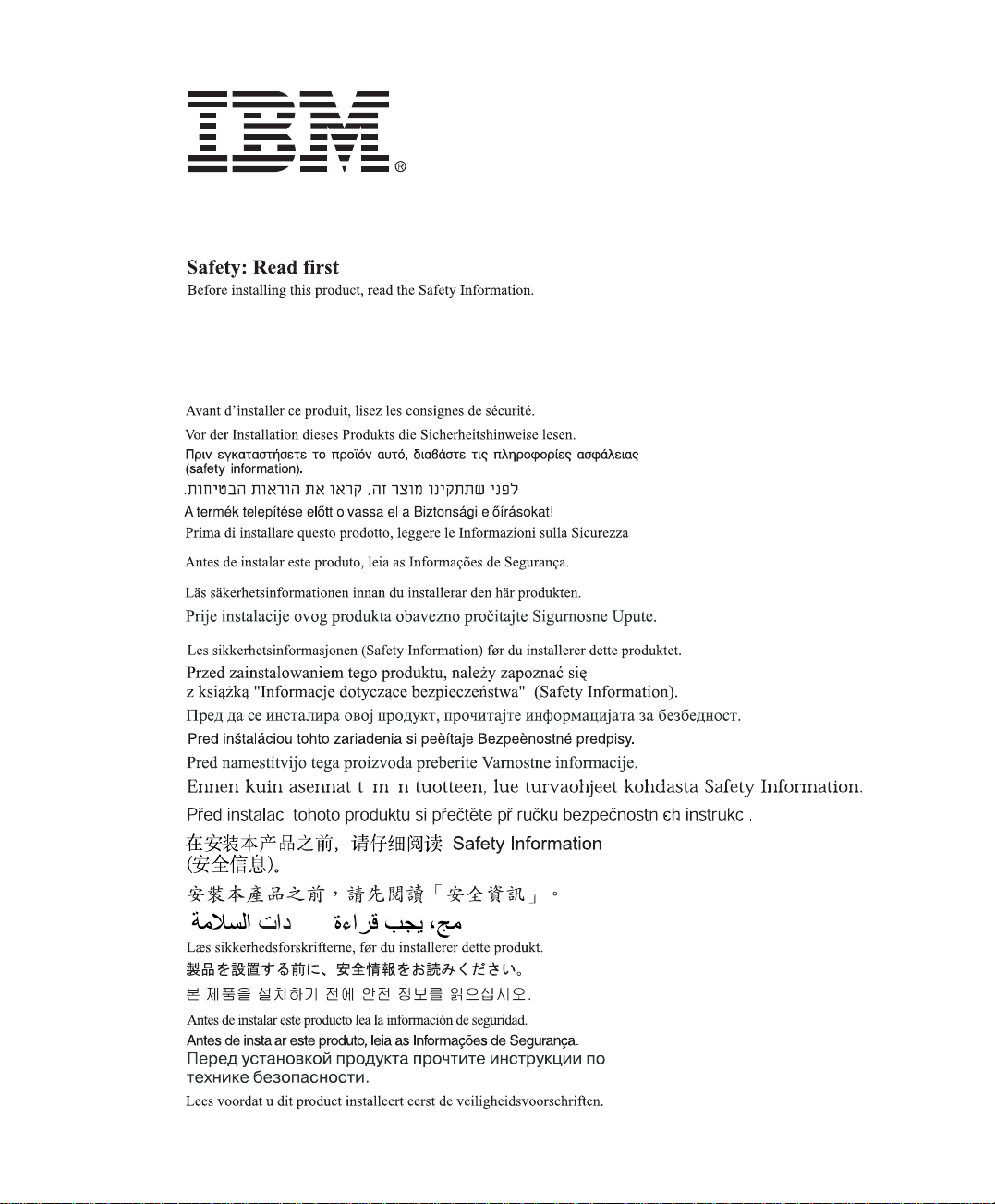
í í í
2
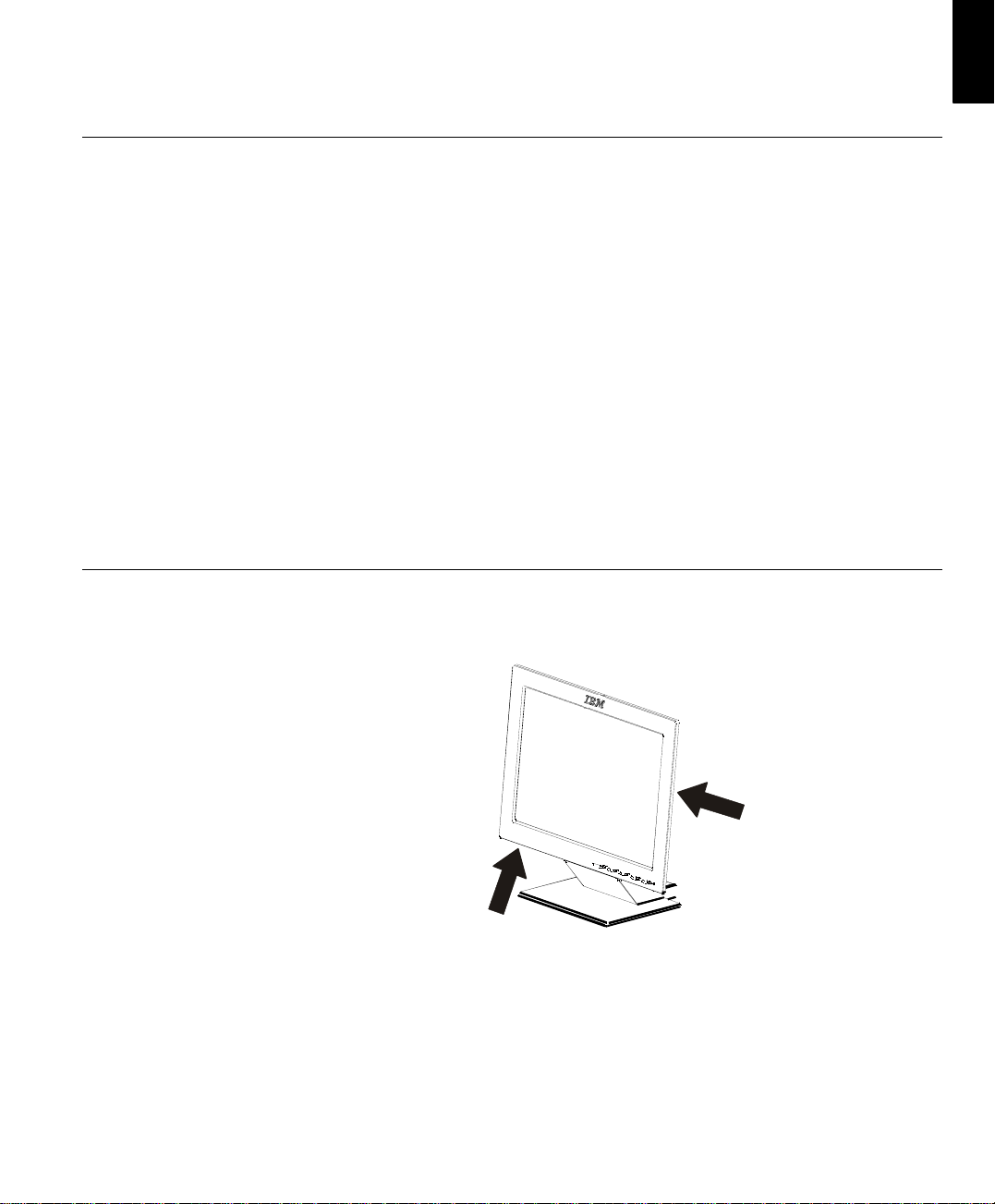
安裝顯示器
產品說明
搬運注意事項
如果您使用的電腦有適合的內建子系統,或已安裝可支援 XGA 1024 x 768、
SVGA 800 x 600 或 VGA 640 x 480 75 Hz 的視訊卡,就非常適合使用 IBM
ThinkVision L150 顯示器。
本產品包裝包含下列品項:
• IBM ThinkVision L150 顯示器
• 使用者指南光碟和安裝檔案
• 《顯示器安全注意事項和保證書》手冊
• L150 快速安裝指南
• 電源線
• 類比介面連接訊號電纜 - 附接在顯示器上
中文FRANÇAISESPAÑOLITALIANOJAPANESECOMPL & WARR
DEUTSCH
不可觸碰顯示器的螢幕。液晶
顯示器屬於玻璃材質,搬運不
當或用力壓按會損壞液晶顯示
器。
1. 若要抬起顯示器,請將手放置在如下圖所標示的位置。
T
h
i
n
k
V
i
s
i
o
n
2. 第一次使用顯示器之前,請取下螢幕正面的透明保護膜。
3
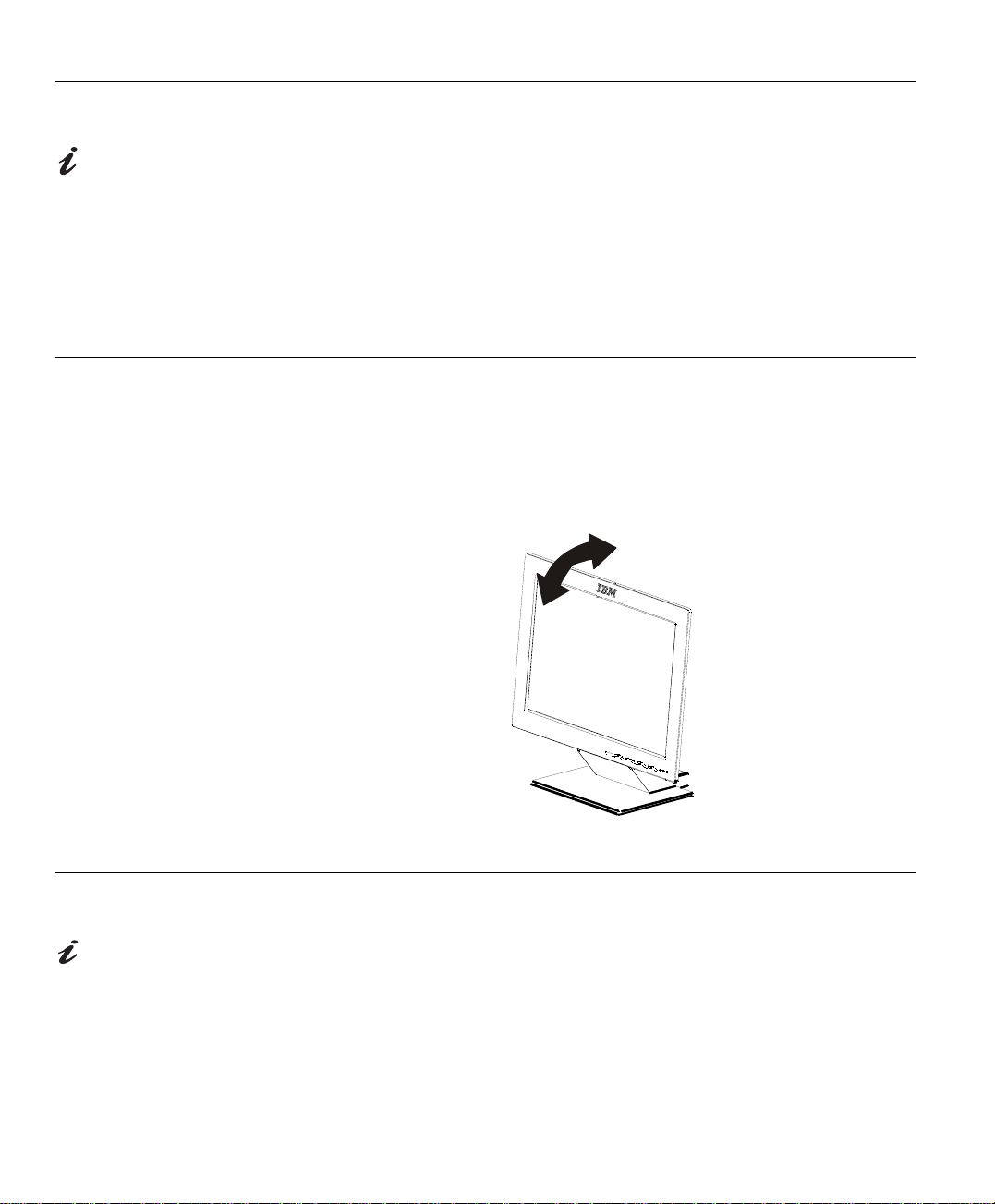
工作環境
本內部內容提供幾項建議,
這是您安裝顯示器前應加以
考慮的事項。
顯示器放置
高度
放置顯示器的最佳高度是螢幕頂部稍稍高於您工作時的視線高度。
方向
選擇燈光和窗外光線反射最少的位置,通常是和窗口成垂直角度的方向。顯示
應直接置於正面,這樣在使用時不需扭轉身體。將顯示器上下旋轉至最佳的視
覺角度位置。
視角
您可以將螢幕向前後傾斜,如下圖所示。
工作習慣
本部份內容提供幾項建
議,使您舒服地工作並
且減輕疲勞。
4
T
h
i
n
k
V
i
s
i
o
n
休息
定時休息。長時間使用電腦工作容易疲勞,不妨以不同姿勢適當站立或舒展身
體。
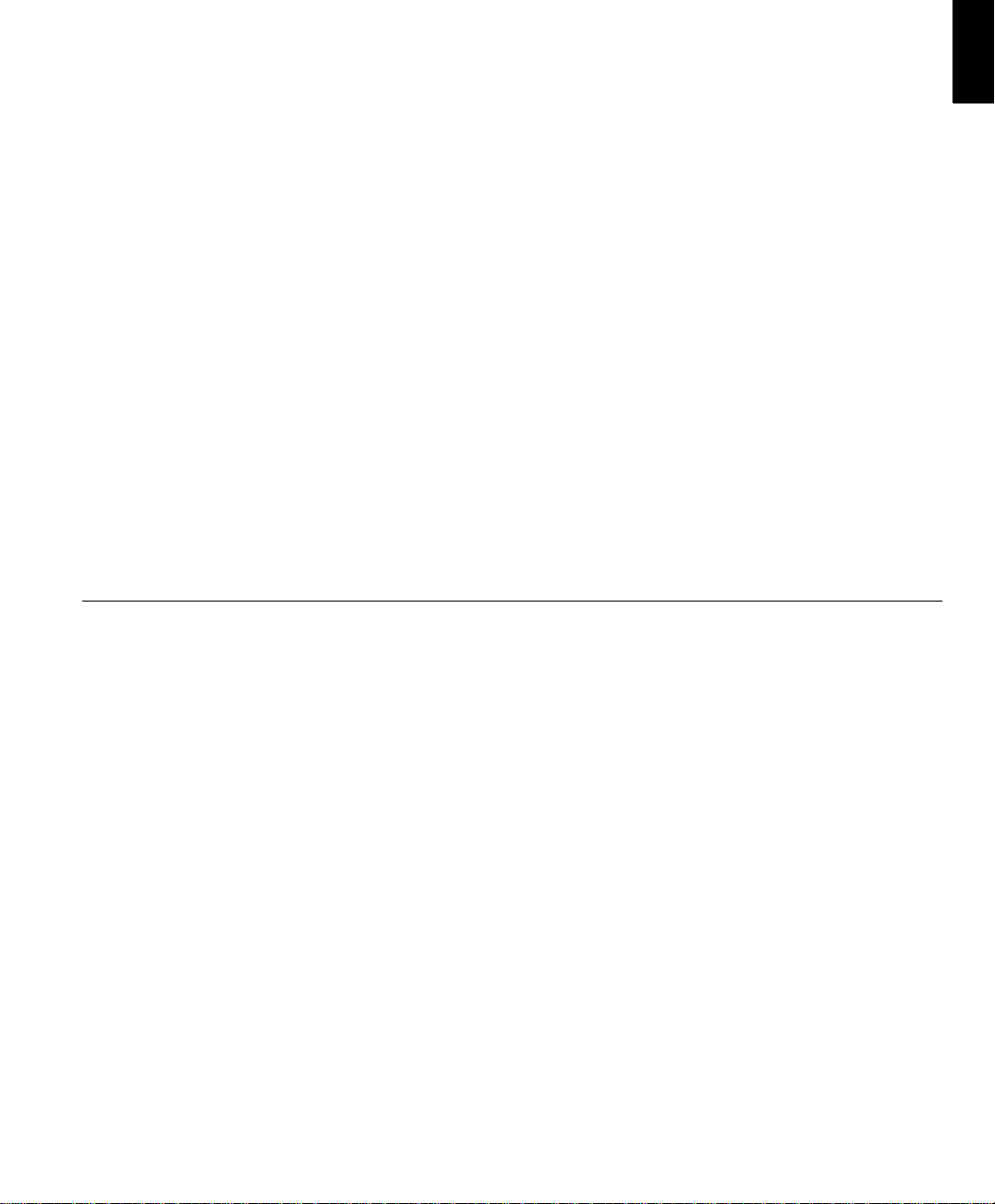
靠背
您可以坐在椅子並且使用靠背。
雙手
調整座位高度,使前臂大致呈水平狀態,並且使用鍵盤時腕關節伸直。上臂應
放鬆,並且肘部靠近身體。
輕觸鍵盤,以保持手臂放鬆。當不敲擊鍵盤時應保證鍵盤前有空間可放鬆腕
部。請考慮使用腕墊。
視力
中文FRANÇAISESPAÑOLITALIANOJAPANESECOMPL & WARR
維護保養顯示器
使用顯示器,尤其是長時間靠近顯示器工作,應當注意視力保護。工作時應不
時遠眺,並經常做視力檢查。
畫面設定
將畫面亮度和對比度調至最舒適的設定值。在白天使用顯示器時應依據光線變
化作一些調整。許多應用程式都具有選擇色彩組合的功能,可以使您的視覺感
官舒適。如需詳細資訊,請參閱第 15 頁的 「
Display;OSD) 進行使用者控制
維護保養顯示器之前,請先確定已關閉電源,按照下列指示清潔顯示器:
• 使用軟布擦拭機殼及螢幕。
• 使用沾有溫和洗潔劑的軟布擦除指痕;不可使用溶劑或磨蝕劑。
• 絕對不可使用易燃的清潔品來清潔 IBM 顯示器或任何電子裝置。
」。
使用螢幕顯示 (On-Screen
DEUTSCH
5
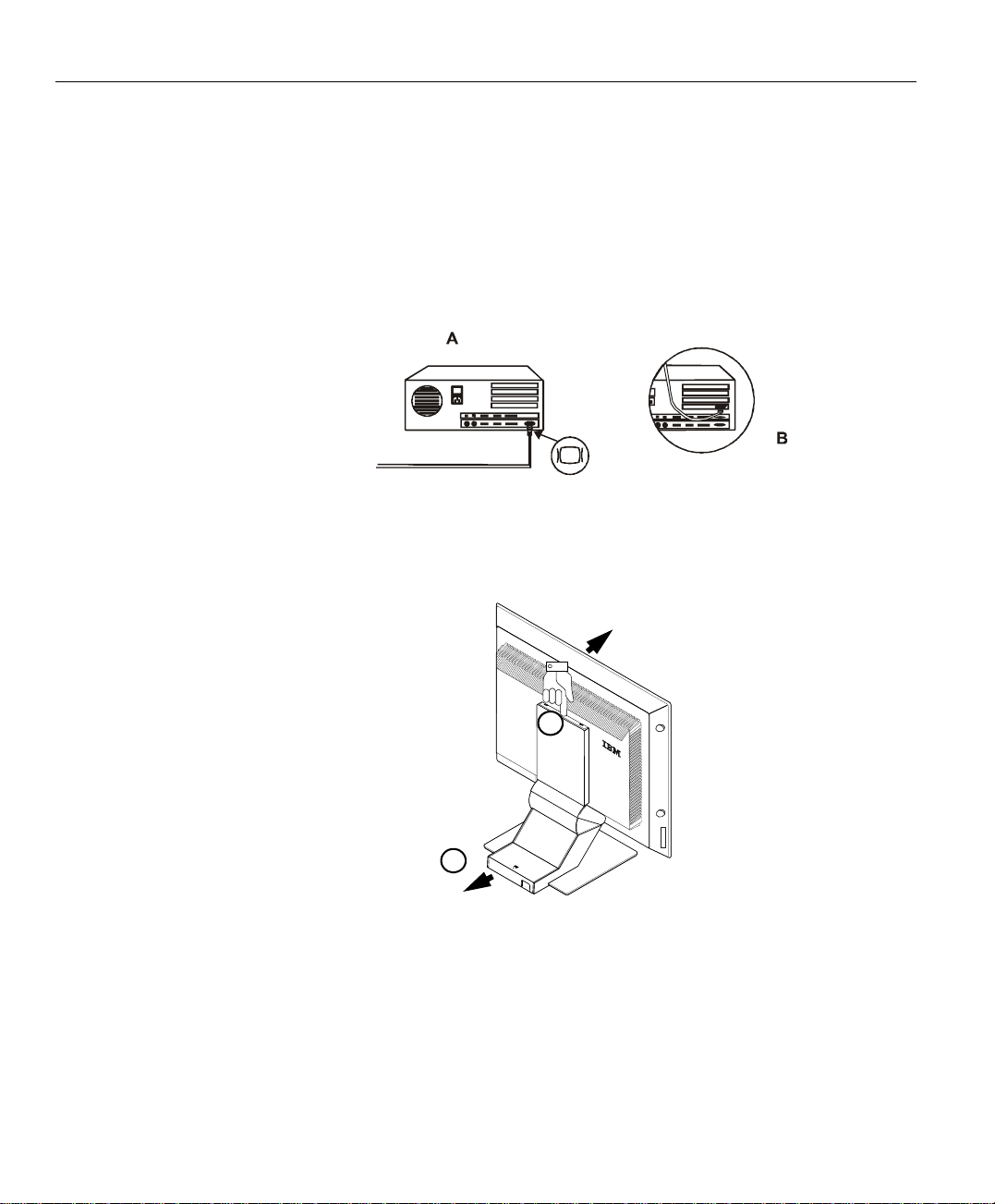
連接顯示器
執行本章節所述的程序之前,
請先閱讀 《顯示器安全注意事
項和保證書》手冊。
1. 關閉電腦及所有連接裝置的電源。
2. 將訊號線連接至電腦機背面的視訊連接埠。視訊連接埠可能是直接連接
至電腦的連接埠 ( 圖 A),或可能是視訊卡上的連接埠 ( 圖 B)。電腦或視
訊卡上的視訊連接埠可能是藍色,配合顯示器視訊連接訊號電纜上的藍
色接頭。
3. 隨附的電源線未連接至顯示器。如果您希望電源線穿過機座,請遵照下
列指示:
向前傾斜
a
b
a. 將顯示器向前傾斜。
b. 抓住訊號線蓋的 (a) 上方並取下。
c. 輕輕抬起並向後滑動座蓋 (b),以離開機座。
6
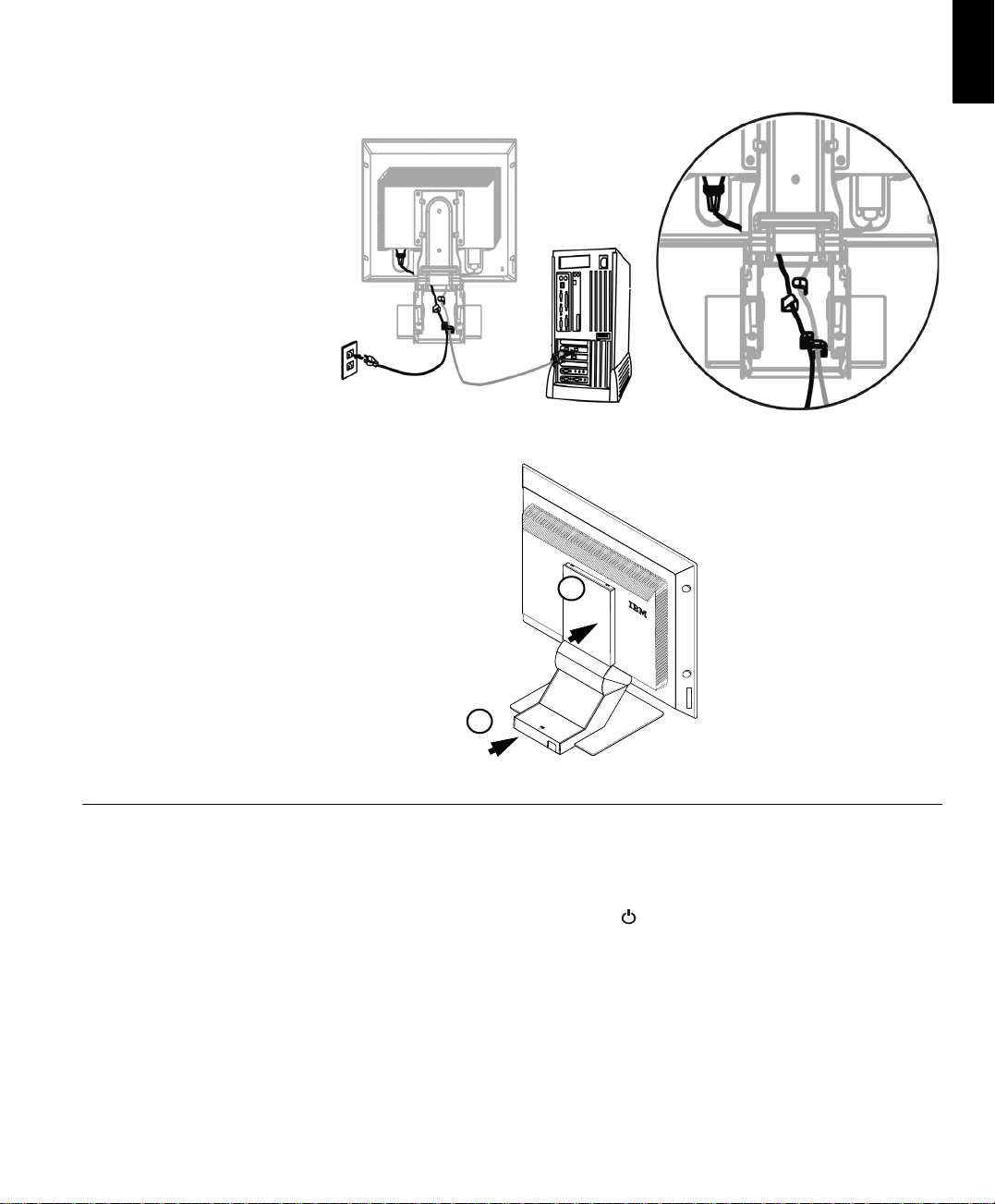
d. 將電源線連接至顯示器背面的電源插孔,如下圖所示。
e. 裝上機座蓋 (e) 後,再裝上訊號線蓋 (f)。
f
中文FRANÇAISESPAÑOLITALIANOJAPANESECOMPL & WARR
DEUTSCH
開啟顯示器
e
向前傾斜
4. 將電源插頭插至有適當接地的電源插座。
1. 開啟電源及電腦。
2. 若要開啟顯示器,請按下標示有 電源開關並放開。
再次按下並放開電源開關,就可關閉顯示器。
3. 先開啟顯示器,接著再開啟電腦。
4. 若要更新或安裝裝置驅動程式,請遵照請參閱第 8 頁的 「
程式
」。
5. 若要呈現最佳畫面顯示品質,請遵照第 11 頁
<自動畫面設定>
指示執行 「畫面設定」(Image Setup)。
安裝裝置驅動
一節中的
7

安裝裝置驅動程式
在 Windows 95 或 Windows 98 作業系統中安裝裝置驅動程式
請先完成本節說明的裝置驅動
程式安裝程序,才能執行第 13
頁說明的 Windows 95 或
Windows 98 作業環境
定
一節。
不同於 CRT,較快的刷新速
率無法改善液晶顯示器的顯
示品質。顯示最佳畫面的設定值
為解析度 1024 x 768,刷新速率
60Hz。
畫面設
在 Microsoft® Windows® 95 或 Windows 98 作業系統中安裝裝置驅動程式的步驟如
下:
備註:若要使用 Windows 95 或 Windows 98 作業環境中的隨插即用功能,請先
載入
使用者指南光碟和安裝檔案
1. 關閉電腦及所有連接裝置的電源。
2. 請確定是否已正確連接顯示器。
3. 開啟顯示器,接著再開啟電腦。選擇系統使用 Windows 95 或 Windows 98
作業系統開機。
電腦的隨插即用程式碼可能會警示系統硬體已有變更。這表示系統第一
次偵測到新安裝的顯示器。
4. 請按一下 [開始]> [設定] >[控制台],然後按兩下 [ 顯示器 ]> 圖示,開
啟 [ 顯示內容 ] 視窗。
5. 按一下 [設定值] 標籤。
6. 如果您使用 Windows 95
a. 按一下 [ 變更顯示器類型 ] 按鈕。
b. 按一下 [ 變更監視器類型 ] 按鈕。
如果您使用 Windows 98
a. 按一下 [進階] 按鈕。
b. 按一下 [監視器]標籤。
c. 按一下 [變更] 按鈕,然後選取 [ 下一步 ] 按鈕,開啟 [ 更新裝置驅動
程式精靈 ] 視窗。
中的檔案。
,
安裝裝置驅動程式的步驟如下:
,
安裝裝置驅動程式的步驟如下:
d. 按一下 [ 請顯示這個裝置目前的驅動程式清單 ],然後從清單中指定驅
動程式」,然後選取 [ 下一步 ] 按鈕。
7. 將
8. 按一下 [確定]。
9. 選取光碟機代號,然後選擇 「Drivers」資料夾。
10. 選擇 [IBM ThinkVision LCD L150],並且按一下 [確定]。將檔案從光碟複
11. 關閉所有已開啟的視窗並且取出光碟。
8
「使用者指南光碟和安裝檔案」
磁片安裝 ] 按鈕。
製到硬碟機。
放進電腦光碟機中,然後按一下 [從

12. 重新啟動電腦。
系統會自動選擇最高垂直頻率,以及相對應的「色彩調配設定檔」(Color
Matching Profile)。
在 Windows 2000 或 Windows Me 作業系統中安裝裝置驅動程式
中文FRANÇAISESPAÑOLITALIANOJAPANESECOMPL & WARR
請先完成本節說明的裝置驅動
程式安裝程序,才能執行第 13
頁說明的 Windows 2000 或
Windows Me 作業環境
定一節
。
不同於 CRT,較快的刷新速
率無法改善液晶顯示器的顯
示品質。顯示最佳畫面的設定值
為解析度 1024 x 768,刷新速率
60Hz。
畫面設
在 Microsoft Windows 2000 Professional 或 Microsoft Windows Millennium Edition
(Me) 作業系統中安裝裝置驅動程式的步驟如下:
備註:若要使用 Windows 2000 或 Windows Me 作業環境中的隨插即用功能,請
先載入
使用者指南光碟和安裝檔案
中的檔案。
1. 關閉電腦及所有連接裝置的電源。
2. 請確定是否已正確連接顯示器。
3. 開啟顯示器,接著再開啟電腦。選擇系統使用 Windows 2000 或 Windows
Me 作業系統開機。
4. 請按一下 [開始]> [設定] >[控制台],然後按兩下 [顯示器]>圖示,開
啟 [ 顯示內容 ] 視窗。
5. 按一下 [設定值] 標籤。
6. 按一下 [進階] 按鈕。
7. 按一下 [ 監視器 ] 標籤。
8. 按一下 [內容] 按鈕。
9. 按一下 [驅動程式]標籤。
10. 按一下 [變更] 按鈕,然後選取 [ 下一步 ] 按鈕,開啟 [ 更新裝置驅動程
式精靈 ] 視窗。
11. 按一下 [ 請顯示這個裝置目前的驅動程式清單],然後從清單中指定驅動
程式」,然後選取下一步 按鈕。
12. 將
「使用者指南光碟和安裝檔案」
放進電腦光碟機中,然後按一下 [從
磁片安裝 ] 按鈕。
13. 按一下 [確定]。
14. 選取光碟機代號,然後選擇 「Drivers」資料夾。
15. 選擇 [IBM ThinkVision LCD L150],並且按一下 [確定]。將檔案從光碟複
製到硬碟機。
16. 關閉所有已開啟的視窗並且取出光碟。
17. 重新啟動電腦。
系統會自動選擇最高垂直頻率,以及相對應的「色彩調配設定檔」(Color
Matching Profile)。
DEUTSCH
9

在 Windows XP 作業系統中安裝裝置驅動程式
請先完成本節說明的裝置驅動
程式安裝程序,才能執行第 13
頁說明的 Windows XP 作業環
境
畫面設定
示品質。顯示最佳畫面的設定值
為解析度 1024 x 768,刷新速率
60Hz。
。
不同於 CRT,較快的刷新速
率無法改善液晶顯示器的顯
在 Microsoft Windows XP 作業系統中安裝裝置驅動程式的步驟如下:
備註:若要使用 Windows XP 作業環境中的隨插即用功能,請先載入
南光碟和安裝檔案
中的檔案。
使用者指
1. 關閉電腦及所有連接裝置的電源。
2. 請確定是否已正確連接顯示器。
3. 開啟顯示器,接著再開啟電腦。選擇系統使用 Windows XP 作業系統開
機。
4. 請按一下 [開始]> [設定] >[控制台],然後按兩下顯示器 > 圖示,開啟 [
顯示內容 ] 視窗。
5. 按一下 [設定值] 標籤。
6. 按一下 [進階] 按鈕。
7. 按一下 [ 監視器 ] 標籤。
8. 按一下 [內容] 按鈕。
9. 按一下 [驅動程式]標籤。
10. 按一下 [ 更新驅動程式 ],然後選取 [下一步 ] 按鈕,開啟 [ 硬體更新精
靈精靈 ] 視窗。
11. 選擇 [ 從清單或特定位置安裝 (進階 )],然後選取
12. 將
「使用者指南光碟和安裝檔案」
放進電腦光碟機中,然後按一下 [從
下一步
。
磁片安裝 ] 按鈕。
13. 按一下 [確定]。
14. 選取光碟機代號,然後選擇 「Drivers」資料夾。
15. 選擇 [IBM ThinkVision LCD L150],並且按一下 [確定]。將檔案從光碟複
製到硬碟機。
16. 關閉所有已開啟的視窗並且取出光碟。
17. 重新啟動電腦。
系統會自動選擇最大刷新速率,以及相對應的「色彩調配設定檔」(Color
Matching Profile)。
10

自動畫面設定
畫面設定 ( )
中文FRANÇAISESPAÑOLITALIANOJAPANESECOMPL & WARR
安裝光碟中隨附的安裝公用
程式用於顯示點圖案。 不會取代
或修改裝置驅動程式。
「畫面設定」(Image Setup) (
指示要求顯示器暖機 15 分鐘。正
常使用時並不需要暖機。
按下 「自動設定」(Auto) 按鍵,
就可直接使用 「自動畫面設定調
整值」(Automatic Image Setup
Adjustment)。
第一次使用顯示器時,必須先執行 「畫面設定」( )。這項程序會設定顯示
器處理電腦的視頻訊號,而不會有畫面色斑。執行 「畫面設定」( ) 之後,
會儲存設定值,並且每次開啟顯示器時都會使用所儲存的設定值。
若要使顯示的畫面呈現最佳品質,可執行光碟上隨附的設定公用程式。請依據
電腦的作業系統來執行公用程式。下列表格列出電腦作業系統所適用的正確操
)
作方式,請遵循適當的指示。您可以依據使用的作業系統來選擇執行
( )。這表示如果您有時候會在執行任何版本 Windows 時使用顯示器,
定」
並且時候會在執行 DOS ( 不是 DOS 視窗 ) 時使用顯示器,則必須針對 Windows
和 DOS 來執行
( ) 版本。
DOS
Windows 95、Windows 98、
Windows 2000、
Microsoft Windows NT®、
Windows Me 或 Windows XP
開始使用電腦執行
「畫面設定」( )。您可以依任何順序來執行 「畫面設定」
作業系統 相對應的 「畫面設定」程序
在 DOS 作業環境下執行 「畫面設定」(
第 12 頁
在 Windows 95、Windows 98、Windows NT、Windows
2000、 Windows Me 或 Windows XP 作業環境下執行
「畫面設定」(
「畫面設定」( ) 之前:
),請參閱第 13 頁
1. 請確定電腦的視訊模式設定在支援的解析度範圍內,如第 20頁的表格 所
示。
「畫面設
DEUTSCH
),請參閱
「畫面設定」( )
定結果只對目前的畫面模式
有效。當變更畫面模式時,請重
複本部份步驟以重設顯示器。
的設
使用的不同畫面模式時都應執行 「畫面設定」()。
11

在 DOS 作業環境下執行畫面設定
在 DOS 作業環境中自動設定顯示器的步驟如下:
如果顯示器處於休眠模式,
在您等待顯示器暖機期間可
能會自動關閉顯示器。如果有些
狀況,請關閉顯示器,然後稍等
幾秒鐘後再次開啟顯示器。
如果您正在使用 PC-DOS/V,
請在命令提示上鍵入
US
並且按下 ENTER 鍵,將顯示模
式變更為美國模式。
點圖案的大小及樣式因解析
度而異。
CHEV
1. 請先開啟顯示器,接著再開啟電腦。
如果畫面顯示 檢查連接訊號電纜 (CHECK SIGNAL CABLE),或無顯示畫
面,請進行下列檢查:
• 是否已正確連接視訊介面連接訊號電纜。
• 安裝的視訊介面卡是否正確。
• 電腦是否有設定正確支援的顯示模式。
2. 等待 15 分鐘,讓顯示器暖機。
3. 將
使用者指南光碟和安裝檔案
放進電腦光碟機中。
4. 顯示 DOS 全螢幕顯示的命令提示畫面。
5. 鍵入 d:\ ( 如果您的光碟機代號不是 D,請改用您的光碟機代號 )。
6. 鍵入 TESTPATD 並且按下 Enter 鍵。
7. 從畫面選取所要設定的色彩號碼或文字模式。
8. 從畫面選取所要設定的視訊模式號碼。您可以視需要重複前面的步驟,
設定多個色彩及視訊模式。
9. 當點圖案出現時,請按下顯示器底部的 Image Setup ( ,畫面設定 ) 按
鈕。這項步驟會啟動
「畫面設定」 ( ) 程序,並且使用提供的點圖案設
定可呈現最佳畫面品質的顯示設定值。
在進行自動調整過程中,畫面會暫時變黑色。
10. 自動設定完成時,「自動調整」畫面消失,並且畫面回到正常顯示。
11. 按下 ESCAPE 鍵結束測試圖案程式。
12. 在命令提示上鍵入 EXIT 返回 Windows 作業系統。
如果您使用其他作業系統,請參閱第 13 頁<在 Windows 95、Windows 98、
Windows NT、Windows 2000、 Windows Me 或 Windows XP 作業環境下執行
面設定」(
)() >一節中的指示,依據使用的作業系統來執行適當的 「畫面
「畫
設定」( ) 程序。
12

在 Windows 95、Windows 98、Windows NT、Windows 2000、 Windows Me 或
Windows XP 作業環境下執行設定
在 Windows 95、Windows 98、Windows NT、Windows 2000、 Windows Me 或
Windows XP 作業環境中自動設定顯示器的步驟如下:
中文FRANÇAISESPAÑOLITALIANOJAPANESECOMPL & WARR
如果顯示器處於休眠模式,
在您等待顯示器暖機期間可
能會自動關閉顯示器。
點圖案的大小及樣式因解析
度而異。
1. 開啟顯示器,接著再開啟電腦。
如果畫面顯示 檢查連接訊號電纜 (CHECK SIGNAL CABLE),或無顯示畫
面,請進行下列檢查:
• 是否已正確連接視訊介面連接訊號電纜。
• 安裝的視訊介面卡是否正確。
• 電腦是否有設定正確支援的顯示模式。
2. 等待 15 分鐘,讓顯示器暖機。
3. 如果有顯示圖示列及工具列,請將圖示列及工具列拖曳至畫面底端。
4. 將
使用者指南光碟和安裝檔案
放進電腦光碟機中。
5. 請檢查電腦所安裝的作業系統,並且請遵循下列表格列出的指示。
作業系統
作業系統 步驟 1 步驟 2 步驟 3
Windows 95、
Windows 98、
Windows 2000、
Windows NT、
Windows Me 或
Windows XP
選擇 開始選擇 執
安裝步驟
行
鍵入
D:\TESTPAT ( 如果您的
光碟機代號不是 D,請改用您
的光碟機代號 ),並且按下
ENTER 鍵。
6. 當測試圖案出現時,請按下顯示器前框下方的 Image Setup ( ,畫面設
定 ) 按鈕。這項步驟會啟動 "畫面設定 "程序,並且使用提供的測試圖案
來設定至呈現最佳畫面品質的顯示設定值。
在進行自動調整過程中,畫面會暫時變黑色。
DEUTSCH
7. 自動設定完成時,「自動調整」畫面消失,並且畫面回到正常顯示。
8. 按下
ESC 鍵返回 Windows 作業系統。
您已完成 Windows 的顯示設定。如果您使用 DOS 作業系統,請參閱第 12 頁
<在 DOS 作業環境下執行
「畫面設定」( )
>一節。
13

手動畫面設定
一般而言,使用 「畫面設定」就可以完成設定程序;然而,如果執行「畫面設
定」( ) 後畫面仍然失真,或系統未執行使用者指南光碟和安裝檔案,請執
行
「手動設定」。
如果顯示器處於休眠模式,
在您等待顯示器暖機期間可
能會自動關閉顯示器。
1. 開啟顯示器後請等待 15 分鐘,讓顯示器暖機。
2. 在螢幕上顯示最常使用的畫面
3. 按下顯示器底部上的 OSD Enter (OSD 進入) 按鈕 以顯示 [ 螢幕顯示
控制 ] 功能表。
4. 使用 按鈕選取 「畫面設定」(Image Setup) 圖示 ( ),並且按下 OSD
Enter (OSD 進入 ) 按鈕進入畫面設定。
5. 使用 按鈕選擇 「手動」(Manual)。按下 Enter 鍵,使 「時脈」(Clock)
變成反白。再次按下 Enter 鍵,調整畫面品質設定值。按下 Enter 鍵兩
次,選擇 「相位」(Phase),向右鍵圖式,然後再次按下 Enter 鍵選擇相
位。調整 「相位」(Phase),然後按下 Enter 鍵兩次儲存並結束子功能表。
6. 按下 Exit ( ,退出 ) 按鈕結束 「畫面設定」。
您已完成顯示器設定。
14

調整液晶顯示器
使用螢幕顯示 (On-Screen Display;OSD) 進行使用者控制
中文FRANÇAISESPAÑOLITALIANOJAPANESECOMPL & WARR
使用者控制項功能
• 直接使用控制項
圖示 控制效果 說明
• OSD 主功能表控制項
圖示 控制效果 說明
畫面設定 啟動自動調整畫面。
亮度 直接進入 OSD 主功能表的 「亮度」設定。
OSD 進入 顯示 OSD 主功能表。
電源開關 開啟及關閉顯示器。
退出
取消
向左鍵 移動游標來反白選取圖示及選項。
結束功能表及子功能表,並且取消子功能表
設定。
DEUTSCH
向右鍵 移動游標來反白選取圖示及選項。
OSD 進入
確定
進入功能表及子功能表,並且選取已反白顯
示的選項。
15

螢幕可在多種模式下顯示最
佳畫面;另外仍可使用控制
鈕調整畫面至您最喜愛的程度。
操作
• 按下 OSD Enter (OSD 進入 ) 按鈕進入 OSD 主功能表。
• 使用方向鍵來選擇圖示。選擇圖示並且按下 OSD Enter (OSD 進入 ) 按鈕進行
設定。如果出現子功能表,請使用方向鍵來選擇選項,接著按下 OSD Enter
(OSD 進入 ) 按鈕進行設定。使用方向鍵來調整設定值。按下 按鈕儲存
設定值。
儲存所調整的設定值,設定
值會在退出 OSD 後生效。
• 請按下 Exit/Cancel ( ,退出 / 取消 ) 按鈕回到前一子功能表,取消設定,並
且退出 OSD。
16

螢幕顯示 (OSD) 控制項
可以透過使用者控制項調整的設定值會顯示在 「螢幕顯示」(On-Screen
Display;OSD) 功能表上。請按下 OSD Enter ( ,OSD 進入 ) 按鈕進入 OSD。
中文FRANÇAISESPAÑOLITALIANOJAPANESECOMPL & WARR
每次開啟液晶顯示器時,都
需要一些時間才會呈現熱穩
定狀態。因此,為了調整更精確
的設定值,在調整畫面之前,先
讓液晶顯示器暖機 ( 開啟狀態 ) 至
少 15 分鐘。
主功能表上的
OSD 圖示
亮度 / 對比 亮度
OSD 的初始外觀
OSD 功能
子功能表
說明
調整亮度。
調整對比。
Brightness/Contrast
DEUTSCH
Exit OK
控制項及調整項
畫面位置
對比
將畫面往左右移動。
水平位置
將畫面往上下移動。
垂直位置
17

主功能表上的
OSD 圖示
子功能表
說明
啟動自動調整畫面。
控制項及調整項
畫面設定
畫面屬性
選項
• 時脈
• 相位
彩色
1. 預設模式
• 6,500K
• 7,200K
• 9300K
2. 自訂
• 紅色
• 綠色
• 藍色
資訊
自動
手動
使用
用 「時脈」調整,然後再次使用 「相位」調整。
調整紅色、綠色和藍色的強度。
6500K 會使螢幕較紅。
7200K 將畫面調整為預設的色彩設定。
9300K 會使螢幕較藍。
增減紅色強度。
增減綠色強度。
增減藍色強度。
顯示解析度、刷新速率及產品詳細資訊。
備註:不允許變更這些設定值。
或 按鈕調整以消除干擾。如果不滿意 「相位」調整的結果,請使
18
語言
語言的選擇只對 OSD 中的語言有效。
它不會對電腦中所執行的任何軟體造成
影響。
選擇 OSD 語言,可選擇英文、法
文、義大利文、德文和西班牙文。

中文FRANÇAISESPAÑOLITALIANOJAPANESECOMPL & WARR
主功能表上的
OSD 圖示
(接續)
選項
說明
子功能表
變更 OSD 功能表在螢幕上的位置。
功能表位置
1. 預設 將 OSD 功能表調回預設位置。
2. 自訂
• 水平位置
• 垂直位置
工廠預設值
• 取消
• 重設
變更 OSD 的水平位置。
變更 OSD 的垂直位置。
重設顯示器為原始設定。
不進行調整。
重設設定值。
控制項及調整項
DEUTSCH
退出 / 取消
可用性
• 按鈕重複率
• 功能表逾時
變更按鈕重複率及功能表逾時設定。
選擇
設定上次按下按鈕後,OSD 維持使用中狀
態的時間長度。
結束目前的 OSD 功能表
/
取消調整值並且退出子功能表畫面。
或 按鈕重複率。 關 - 每次按下按鈕時加 1。
預設 - 按下按鈕時持續遞增。
慢速 - 按下按鈕時每隔 2 秒加 1。
使用
秒範圍內的時間長度。
或 按鈕選擇 5 至 60
19

進一步資訊
顯示模式
電腦控制顯示器的顯示模式如需如何變更顯示模式的詳細資訊,請參閱電腦文
件。
變更顯示模式時,畫面大小、位置及形狀皆有可能改變。這是正常現象,您可
以使用
「畫面設定」 ( ) 及顯示器控制項來重新調整畫面。
CRT 顯示器需要高刷重速率使閃爍降至最低限度,但是,TFT 技術原本就沒有
閃爍問題。如有可能,請將電腦的顯示模式設定為 1024 x 768,垂直刷新速率
設定為 60Hz。
針對下一頁所列出的顯示模式,在製造過程中已使螢幕畫面呈現最佳品質。
如果畫面有問題,建議您在
查閱本部份之前先再次執行
「自動設定」。在大部份情況下,
「自動設定」可以解決問題。如需
詳細資訊,請參閱第 12 頁
DOS 作業環境下執行 「畫面設
定」(
)
一節。
<在
原廠預設顯示模式
定址 刷新速率 水平頻率
640 × 350 70 Hz 31.5 kHz
640 × 480 75 Hz 37.5 kHz
640 × 480 72 Hz 37.8 kHz
640 × 480 66 Hz 35.0 kHz
640 × 480 60 Hz 31.5 kHz
720 × 400 70 Hz 31.4 kHz
800 × 600 56 Hz 35.1 kHz
800 × 600 60 Hz 37.8 kHz
800 × 600 72 Hz 48.0 kHz
800 × 600 75 Hz 46.8 kHz
832 × 624 75 Hz 49.7 kHz
1024 × 768 60 Hz 48.4 kHz
1024 × 768 70 Hz 56.5 kHz
1024 x 768 75 Hz 60.0 kHz
† 建議使用
20
備註:VESA 時序按照 VESA 《顯示器時序規格》。發行日期 1998 年 9 月 17 日第 1.0 版 0.8 修
訂。

電源管理
中文FRANÇAISESPAÑOLITALIANOJAPANESECOMPL & WARR
如果您的電腦之前是配
合 CRT 顯示器使用,且
平面顯示器無法顯示目前設定
的顯示模式,則您顯示器的故
障防護功能將顯示出足以重新
設定電腦的影像,最佳設定為
1024X768@60Hz。
產品處理方式
如果在使用者可定義的期間內,電腦未曾接收到來自滑鼠或鍵盤的訊號,就會
啟動電源管理功能。下列表格中描述可能的幾種狀態。
身為
合
能源之星
能源之星
®
(Energy Star) 組織成員,IBM 將保證其產品在有效利用能源面符
®
準則。
IBM 建議您在每天工作結束之後或您預期會長時間不使用顯示器時,都請您關
閉顯示器的電源。
狀態 電源指示燈 螢幕 恢復作業 符合之標準
開啟 持續亮綠燈 正常
啟動關閉 閃爍的綠燈 閃爍
按下按鍵或移動滑
鼠。 *
能源之星
®
* 畫面會延遲幾秒鐘才會重新顯示。
DEUTSCH
液晶顯示器中的螢光燈含有少量水銀。如需丟棄,請遵守當地法令及規定。
21

問題與解決方法
如果在安裝和使用顯示器時遇到一些問題,您可以自行解決。在您聯絡零售商
或 IBM 之前,請試試以下建議的動作,或許適合解決您所遇到的問題。
問題 可能原因 建議的動作 參考
安裝繪圖卡後
電腦無法開機。
螢幕畫面混亂
或無法使用 ( 畫
面不斷捲動、
畫面重疊或畫
面閃爍 )
畫面空白,電
源指示燈不亮
畫面空白,電
源指示燈綠色
電腦中已安裝
其他繪圖卡
顯示器驅動程
式正在嘗試使
用顯示器不支
援的設定值
無電源
亮度和對比可
能調得太低
請取出插裝在擴充槽中
的其他繪圖卡。
如果主機板有內建的繪
圖卡,請查閱系統手冊中有
關停用內建介面卡的指示。
選擇正確的顯示器設定
值。
請確定有插接電源插
頭,並且已開啟顯示器。
請檢查電源線有穩固的
電源插頭及電源供應器。
如果電源線插頭有可拆
除的保險絲,請更換保險
絲。
嘗試使用另一條電源
線。
嘗試插接另一個電源插
座。
調整亮度和對比。
請參閱第 6 頁
連接顯示
的「
器
」
請參閱第 6 頁
連接顯示
的「
器
」
請參閱第 6 頁
的「
連接顯示
器
」
請參閱第 15 頁
的「
使用螢幕
顯示 (OnScreen
Display;OSD)
進行使用者控
制
」
22

問題 可能原因 建議的動作 參考
中文FRANÇAISESPAÑOLITALIANOJAPANESECOMPL & WARR
顯示器處於省
電狀態
顯示未接收到
畫面空白,電
源指示燈閃爍
綠色。
畫面出現髒點
畫面顏色顯示錯誤「色彩」設定
頻訊訊號
顯示器處於啟
動關閉狀態
顯示器不支援
電腦設定的顯
示模式
視訊訊號有雜
訊
可能不正確
按下鍵盤按鍵或移動滑
鼠來恢復操作。
檢查電腦的電源管理軟
體。
檢查連接訊號電纜是否
有穩固的連接電腦。
檢查訊號電纜接頭內是
否有彎曲的接針。
按下鍵盤按鍵或移動滑
鼠來恢復操作。
檢查電腦的電源管理軟
體。
將電腦重新設定為支援
的顯示模式。
選擇 OSD 中的畫面設
定功能表。然後選擇手動以
調整 「相位 / 時脈」設定。
調整 「色彩」設定值。
請參閱第 21 頁
的「
電源管
」
理
請參閱第 6 頁
的「
連接顯示
器
」
請參閱第 21 頁
的「
電源管
理
」
請參閱第 20 頁
進一步資
的「
訊
」
請參閱第 17 頁
的
<使用者控
制項>
請參閱第 17 頁
<使用者控
的
制項>
DEUTSCH
畫面有一些點
消失、顏色錯
誤或亮度錯誤
畫面出現一小部份點消失、顏色錯誤或形
成亮點,這是薄膜電晶體 (TFT) 液晶技術本
來就有的特性,並非液晶的瑕疵。
23

支援與服務資訊
如果您無法自己解決問題,可利用以下途徑尋求進一步協助:
請洽 IBM 技術諮詢熱線
®
。
美國地區服務電話:1-800-772-2227
加拿大 ( 多倫多港 ) 服務電話:416-383-3344
加拿大 ( 所有其他地區 ) 服務電話:1-800-565-3344
若有可能,打電話時請留在
電腦旁邊。您的技術服務代
表在解決問題時可能藉由電話與
您討論。
如需更詳細的說明、最新新
聞及產品最新配件的詳細資
料,請瀏覽下列網站:
http://www.pc.ibm.com/us/accessories
如在其它國家,請聯繫經銷商、零售商或 IBM 授權服務商。
撥打電話之前,請儘可能清楚如下資訊:
1. 顯示器的型號及產品序號 ( 標示在顯示器的標籤上)。
2. 購買收據。
3. 問題說明。
4. 電腦類型及型號。
5. 系統設置 ( 硬體安裝等等 )。
6. 系統 BIOS 版本號碼。
7. 作業系統及版本號碼。
8. 顯示器驅動程式版本號碼。
9. 視訊卡類型。
24

規格
中文FRANÇAISESPAÑOLITALIANOJAPANESECOMPL & WARR
本彩色顯示器 ( 型號 6636-xx2) 採用 15 英吋 TFT LCD
功率消耗值是顯示器的功率
消耗。
尺寸 高度:
厚度:
寬度:
重量 未包裝:
已包裝:
傾斜 傾斜: 前 4° / 後 40°
畫面 可視畫面大小:
最大高度:
最大寬度:
像素間距:
電源輸入 供應電壓:
最大供應電流:
功率消耗 正常操作:
啟動關閉:
視訊輸入 輸入訊號:
水平解析度:
垂直解析度:
時脈頻率:
通訊 VESA DDC: 2 B
支援的顯示模式 VESA 標準模式
水平頻率:
垂直頻率:
環境 溫度:
操作濕度:
儲存濕度:
運送濕度:
濕度:
操作濕度:
儲存濕度:
運送濕度:
370 mm (14.57 英吋 )
214 mm (8.43 英吋 )
363.6 mm (14.32 英吋 )
4.202 公斤 (8.85 磅 )
5.620 公斤 (12.379 磅 )
381 mm (15.0 英吋 )
228 mm (8.98 英吋 )
304 mm (11.97 英吋 )
0.297 mm (.010 英吋 ) (H)
x 0.297 mm (.010 英吋 ) (V)
100 - 240 V ac, 50/60 Hz
0.5 A
< 25 W
< 2 W
類比訊號直接驅動,75 歐姆 0.7 V
1024 像素 ( 最大 )
768 線 ( 最大 )
80 MHz
IBM, VESA, HP, Sun, Mac
30 kHz - 61 kHz
56 Hz - 75 Hz
10 至 35°C (5 至 95°F)
-20 至 60°C (-4 至 140°F)
-20 至 60°C (-4 至 140°F)
10% 至 80%
5% 至 95%
5% 至 95%
DEUTSCH
25

服務資訊
以下零件僅供 IBM 服務維修或 IBM 授權經銷商使用來支援客戶保證。零件僅供服務維
修之用。
型號 6636-XX2
31P9960 6636-AB2 顯示器 - 黑色
31P9963 6636-AB2 基座 - 黑色
31P9965 6636-AB2 類比視訊連接訊號電纜
26

注意事項和商標
本部份旨在提供注意事項和商標等資訊。
注意事項
在本出版物中針對 IBM 產品、服務或功能之引用內容並不代表 IBM 意欲在 IBM 執行業務之所
有國家中提供相關服務。如需有關當地區域目前可提供的產品和服務的資訊,請聯絡當地 IBM
代表。任何對於 IBM 產品、程式或服務之引用內容並非意欲表述或暗示僅可使用 IBM 的產品、
程式或服務。只要沒有侵犯 IBM 的智慧財產權或其他受法律保護的權利,皆可取代 IBM 之產
品、程式或服務。與其他產品、程式或服務關聯之作業評估與檢查,除非由 IBM 明確指定者,
皆屬使用者之責任。
針對本文件中之內容,IBM 可能已申請取得專利;或正在申請取得專利中。本文件之撰寫並不
代表對這些專利權之授權。您可用書面寄出授權查詢,請寄至:
IBM 授權主管
IBM 公司
North Castle Drive
Armonk, NY 10504-1785
U.S.A.
以下段落不適用於英國,或條款與當地法律相悖的任何國家。 國際商務機器公司不負本出版物
任何擔保,不論其為明示或默示者,其中包括但不限於適售性以及適合某特定用途之默示責任
擔保。由於某些州或轄區不允許對默示瑕疵責任擔保之期限加以限制,因此以上限制可能不適
用 貴用戶。
中文FRANÇAISESPAÑOLITALIANOJAPANESECOMPL & WARR
DEUTSCH
本出版物可能含有技術不精確或打字上的錯誤。本出版物中的資訊會定期檢查更新;並於未來
的版本中修正。IBM 將隨時對產生及 / 或程式進行改進及 / 或修正,而不會另行通知。
IBM 可使用或散發您所提供的任何資訊,相信這不會對您造成任何責任問題。
本出版物僅基於便利性引用非 IBM 網站的內容,但不以任何方式視為得到這些網站的支持。這
些網站中的資料不屬於本 IBM 產品的資料,並且 貴用戶必須自行承擔使用這些網站的風險。
27

商標
以下用於本出版物中的名詞皆屬 IBM Corporation 在美國、其他國家或兩者之商
標或服務標誌:
IBM 商標
ThinkVision
HelpCenter IBM
E
NERGY STAR
Microsoft
®
及 ENERGY STAR® 商標是在美國政府註冊之商標。
®
Windows® 及 Windows NT 是 Microsoft Corporation 在美國、其他國家或
兩者之商標。
其他公司、產品及服務名稱可能是其他者之商標或服務標誌。
© Copyright International Business Machines Corporation 2003. All
rights reserved.
28
